- Автор Jason Gerald [email protected].
- Public 2024-01-15 08:09.
- Последно модифициран 2025-01-23 12:06.
Докато и двете страни са съгласни, купувачът и продавачът могат да анулират поръчката в eBay. Купувачите могат да поискат анулиране в рамките на (максимум) един час след сделката, стига стоките да не са изпратени от продавача. Междувременно продавачите също могат да анулират транзакции в рамките на максимален период от 30 дни, но рискуват да получат отрицателна обратна връзка поради анулирането, което отнема твърде много време. Търговците могат също да оттеглят офертите си при определени обстоятелства.
Стъпка
Метод 1 от 5: Анулиране на поръчка като купувач в рамките на едночасова посттранзакция
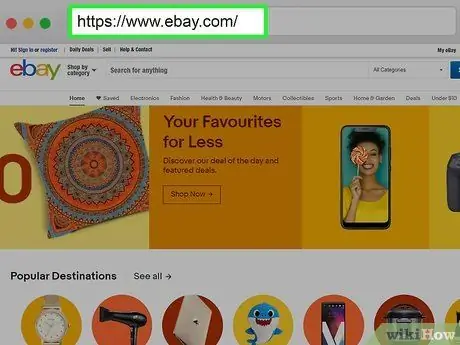
Стъпка 1. Отидете на https://www.ebay.com чрез уеб браузър и влезте в профила си
Ако трябва да анулирате поръчка, добра идея е да направите това в рамките на един час от поставянето на поръчката. В рамките на този час продавачът трябва да приеме всички искания за анулиране.
- Все още можете да поискате отмяна след първия час. Процесът на анулиране на поръчка в рамките на първия час обаче обикновено е по -лесен.
- Ако не влезете автоматично в акаунта си, щракнете върху „ Впиши се ”В горния десен ъгъл на страницата и влезте с имейл адреса и паролата си. Можете също така да получите достъп до вашия акаунт в eBay, като използвате вашия Facebook или Google акаунт.
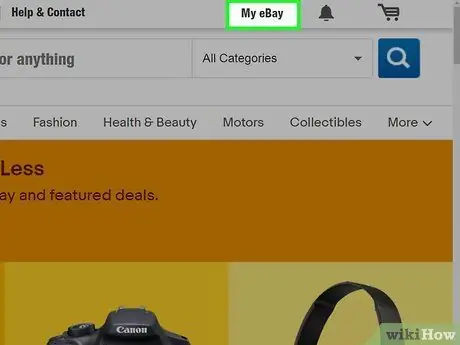
Стъпка 2. Щракнете върху Моят eBay
Намира се в горния десен ъгъл на уебсайта. Ще се покаже падащо меню.
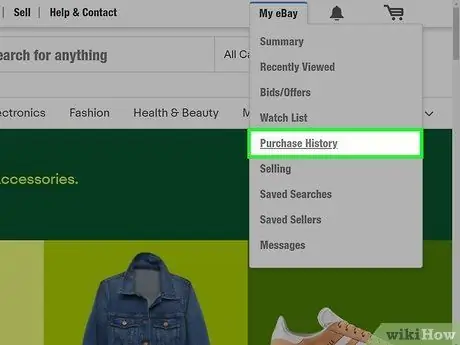
Стъпка 3. Щракнете върху История на покупките
Намира се в падащото меню под „Моят eBay“. Ще се появи списък с всичките ви последни покупки в eBay.
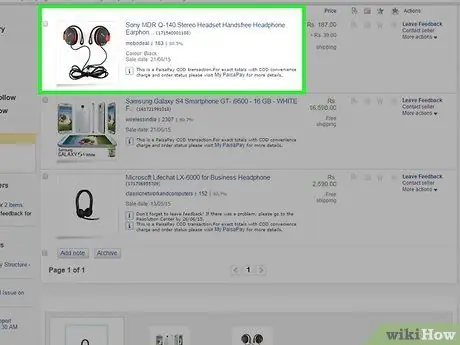
Стъпка 4. Намерете поръчката, която искате да отмените
Поръчката се показва в списъка с последните покупки в раздела „История на покупките“.
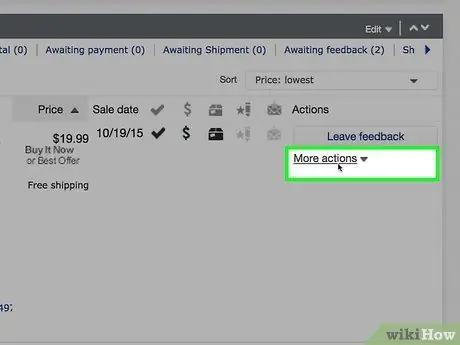
Стъпка 5. Щракнете върху Още действия до поръчката, която искате да отмените
Тази връзка е от дясната страна на полето с информация за поръчката.
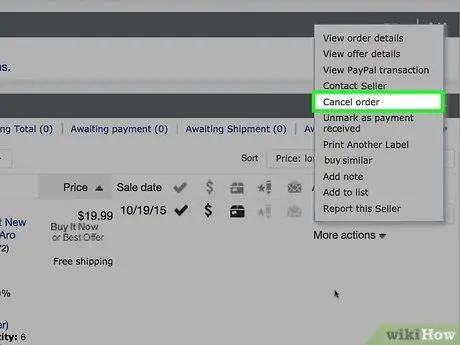
Стъпка 6. Щракнете върху Отказ на тази поръчка
Той е в падащото меню под „Още действия“.
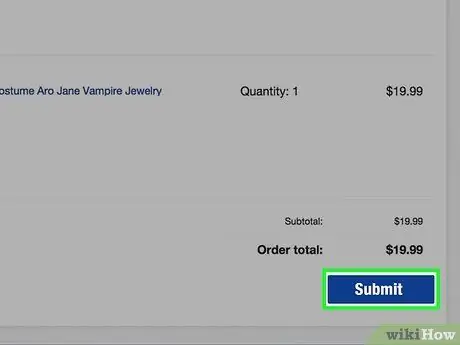
Стъпка 7. Щракнете върху Изпращане
eBay ще изпрати искане за анулиране до продавача и ще потвърди, че не е изпратил продукта. Ако отмяната бъде приета, ще получите имейл с известие.
Ако не можете да отмените покупката, можете да поискате възстановяване на сумата, след като артикулът бъде получен
Метод 2 от 5: Анулиране на поръчка след един час

Стъпка 1. Отидете на https://www.ebay.com чрез уеб браузър и влезте в акаунта си
Ако е изминал един час от подаването на поръчката, продавачът ще трябва да приеме искането за анулиране.
- Не можете да поискате отмяна на поръчката, ако стоките са доставени или да подадете рекламация за стоки, които не са пристигнали/получени. От друга страна, поръчката също не може да бъде отменена, ако продавачът заведе дело срещу вас за стоките, които не са платени.
- Ако не влезете автоматично в акаунта си в eBay, щракнете върху „ Впиши се ”В горния десен ъгъл на страницата и влезте с имейл адреса и паролата си. Можете също така да получите достъп до вашия акаунт в eBay чрез вашия Facebook или Google акаунт.
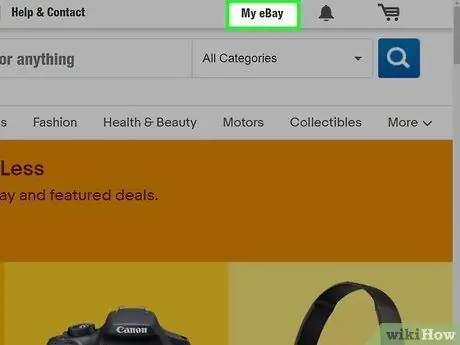
Стъпка 2. Щракнете върху Моят eBay
Намира се в горния десен ъгъл на уебсайта. Ще се покаже падащо меню.
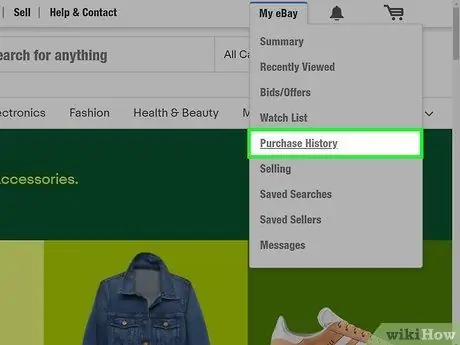
Стъпка 3. Щракнете върху История на покупките
Намира се в падащото меню под „Моят eBay“. Ще се появи списък с всичките ви последни покупки в eBay.
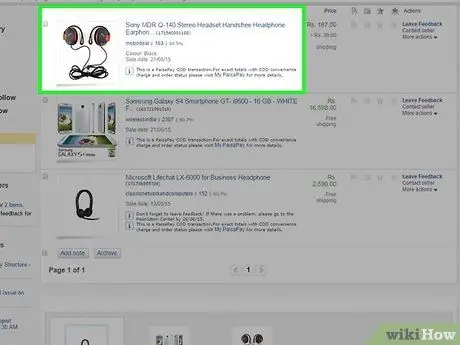
Стъпка 4. Намерете поръчката, която искате да отмените
Поръчката се показва в списъка с последните покупки в раздела „История на покупките“.
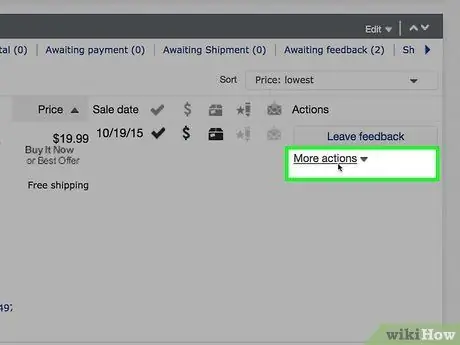
Стъпка 5. Щракнете върху Още действия до поръчката, която искате да отмените
Тази връзка е от дясната страна на полето с информация за поръчката.
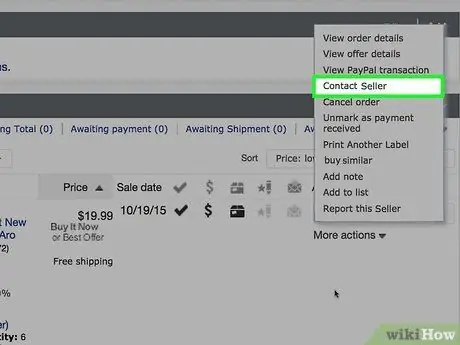
Стъпка 6. Щракнете върху Свържете се с продавача
Той е в падащото меню, в секцията „Още действия“.
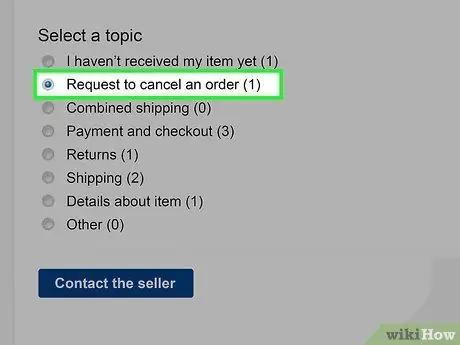
Стъпка 7. Изберете „Искане за отмяна на тази поръчка“
Тази опция е в списъка с причини за анулиране на поръчката. Щракнете върху бутона кръг до тази опция.
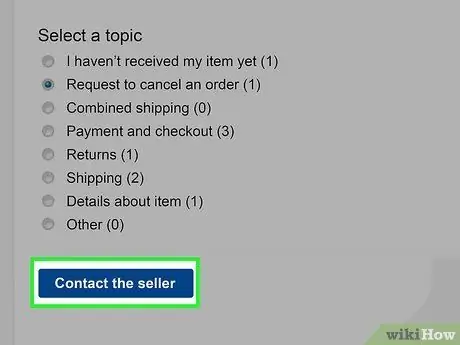
Стъпка 8. Щракнете върху Свържете се с продавача
Намира се в дъното на списъка.
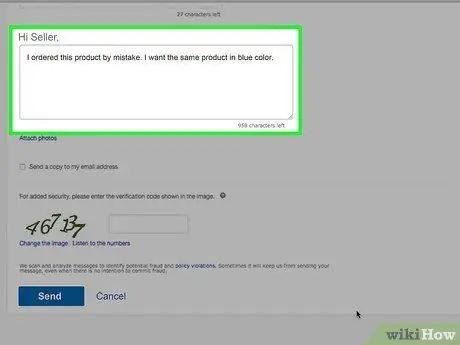
Стъпка 9. Кажете на продавача причината, поради която искате да отмените поръчката
Използвайте показаната колона, за да обясните накратко причината за анулиране на поръчката.
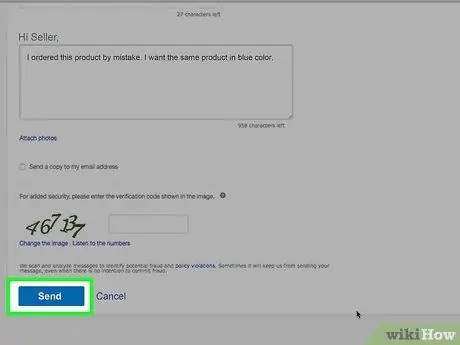
Стъпка 10. Щракнете върху Изпрати
Заявлението ще бъде изпратено до продавача. Наддаването в eBay е легален договор за наддаване. Това означава, че продавачът не е длъжен да приема искания за отмяна на поръчка.
Ако не можете да отмените поръчката, можете да поискате възстановяване на сумата, след като артикулът бъде получен
Метод 3 от 5: Искане на възстановяване
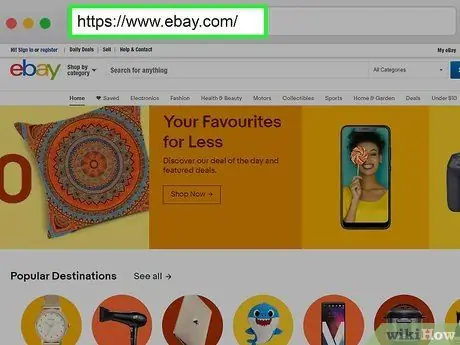
Стъпка 1. Отидете на https://www.ebay.com чрез уеб браузър и влезте в профила си
Можете да поискате възстановяване на сумата, ако артикулът, който сте поръчали, е повреден, не работи или не пасва. Ако промените решението си относно направената поръчка, продавачът ще трябва да приеме искането за възстановяване.
Ако не влезете автоматично в акаунта си в eBay, щракнете върху „ Впиши се ”В горния десен ъгъл на страницата и влезте с имейл адреса и паролата си. Можете също така да получите достъп до вашия акаунт в eBay чрез вашия Facebook или Google акаунт.
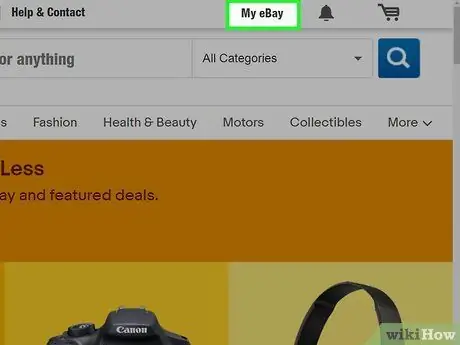
Стъпка 2. Щракнете върху Моят eBay
Намира се в горния десен ъгъл на уебсайта. Ще се покаже падащо меню.
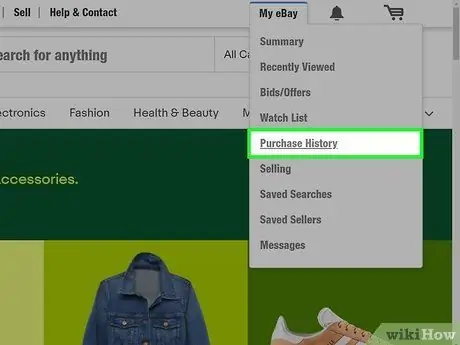
Стъпка 3. Щракнете върху История на покупките
Той е в падащото меню, под „Моят eBay“. Ще се появи списък с всичките ви последни покупки в eBay.
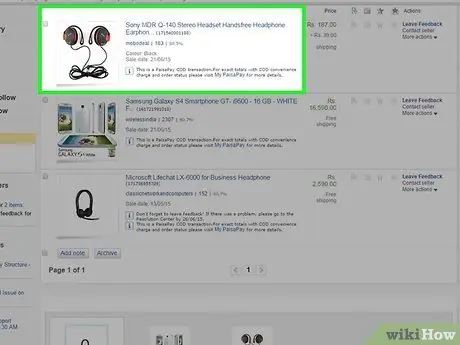
Стъпка 4. Намерете поръчката, която искате да отмените
Поръчката се показва в списъка с последните покупки в раздела „История на покупките“.
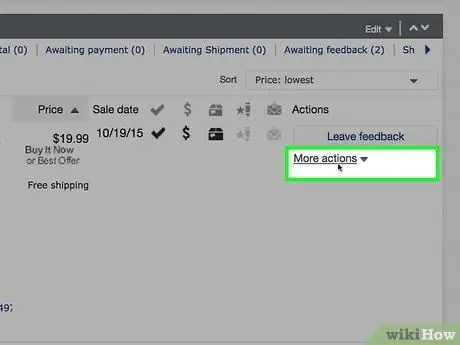
Стъпка 5. Щракнете върху Още действия до поръчката, която искате да отмените
Тази връзка е от дясната страна на полето с информация за поръчката.
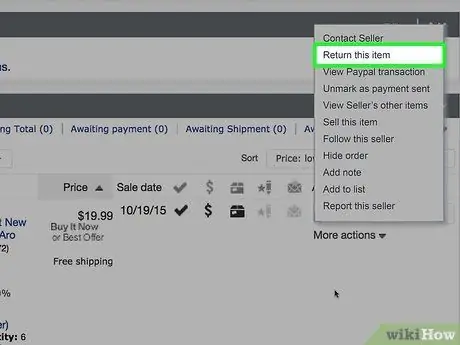
Стъпка 6. Щракнете върху Върни този елемент
Намира се в падащото меню, в секцията „Още действия“до елемента, който искате да възстановите в историята на покупките си.
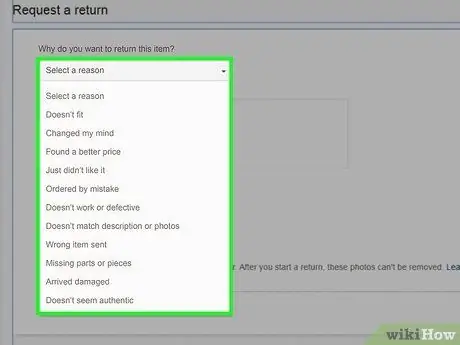
Стъпка 7. Изберете причината за връщането
Щракнете върху бутона кръг до съответната причина. Ако получите грешен артикул или артикулът пристигне повреден/неработещ, можете да изберете подходящата опция. Ако мислите ви се променят относно направената поръчка, изберете подходящата опция (напр. Променете решението си).
Ако пристигналите стоки не работят или са повредени, можете да качите (максимум) 10 снимки на стоките, за да попълните заявката за връщане на стоки
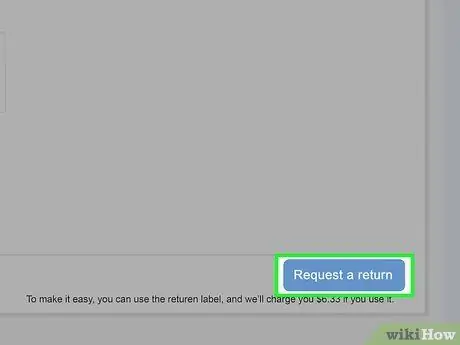
Стъпка 8. Щракнете върху Изпрати
Заявлението ще бъде изпратено до продавача на продукта. Продавачът има 3 дни да отговори на вашата заявка. Ако продавачът не отговори, можете да помолите eBay да се включи и да помогне за разрешаването на проблема.
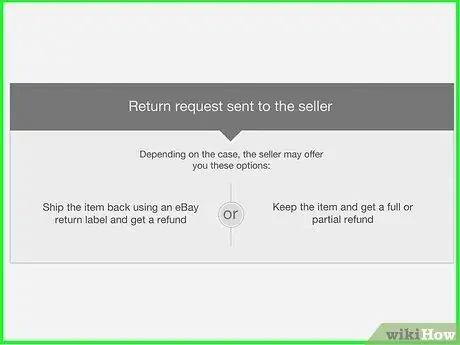
Стъпка 9. Изчакайте отговор от продавача
След подаване на искане за възстановяване на средства, продавачът има 3 работни дни да отговори. Ако той не отговори на вашето искане, можете да помолите eBay да се включи и да помогне за разрешаването на проблема.
Продавачите могат да отговорят на исканията за възстановяване на суми по няколко начина. Той може да осигури пълно или частично възстановяване. Продавачът може да предложи и заместващ артикул. Ако промените решението си за закупения от вас артикул или пропуснете крайния срок за връщане, продавачът може да отхвърли искането ви за възстановяване на сумата
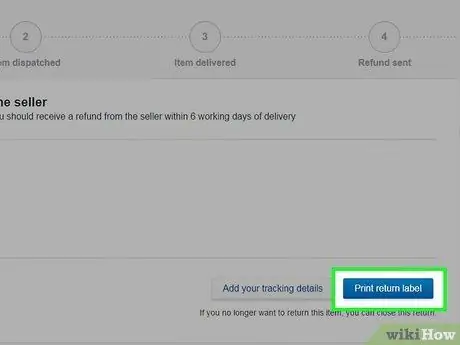
Стъпка 10. Върнете артикула в рамките на 5 работни дни
Ако продавачът приеме искането за възстановяване, ще трябва да върнете артикула в рамките на 5 работни дни. Ако получените стоки са повредени или функционират неправилно, продавачът обикновено носи отговорност за плащането на разходите за връщане на стоката. Ако наистина искате да отмените поръчката и да поискате възстановяване на сумата, ще трябва да поемете разходите за доставка, освен ако не е посочено в политиката за връщане на продавача. Уверете се, че сте опаковали внимателно стоките. Следвайте тези стъпки, за да отпечатате етикет за връщане от eBay:
- Кликнете върху „ Моят eBay ”.
- Кликнете върху „ История на покупките ”.
- Намерете артикула, който искате да върнете в „Връщания и отменени поръчки“.
- Избирам " Преглед на детайлите за връщане ”В секцията„ Още действия “.
- Кликнете върху „ Печат на етикети ”.
Метод 4 от 5: Оттегляне на тръжна оферта
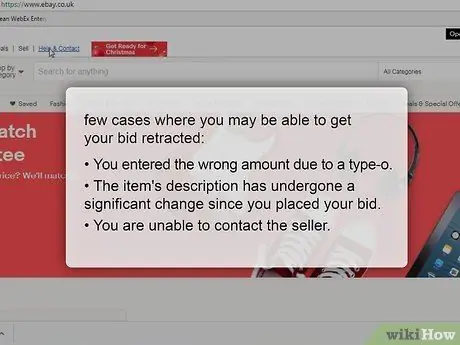
Стъпка 1. Уверете се, че отговаряте на условията да оттеглите офертата
Обикновено eBay не ви позволява да оттегляте или отменяте оферти на търгове. Направената оферта се счита за ангажимент за покупка, ако в крайна сметка спечелите търга. При определени условия обаче можете да оттеглите офертата:
- Въведохте грешна сума поради печатна грешка (например 100 долара вместо 10 долара).
- Описанията на продуктите се променят драстично, откакто сте направили оферта.
- Не може да се установи връзка с продавача.
- Не можете да оттеглите оферта само защото промените решението си.
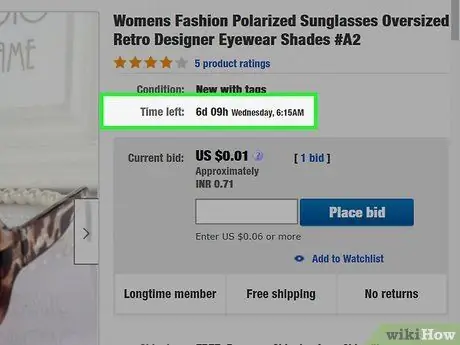
Стъпка 2. Проверете оставащото време за търг
Останалата продължителност на търга определя вероятността да оттеглите офертата си, стига да отговаряте на една от следните причини:
- Над 12 часа - можете да оттеглите офертата. Всички направени оферти ще бъдат отменени.
- По -малко от 12 часа - Можете да изтеглите оферти, направени само през последния час. eBay ще анулира само последната ви оферта.
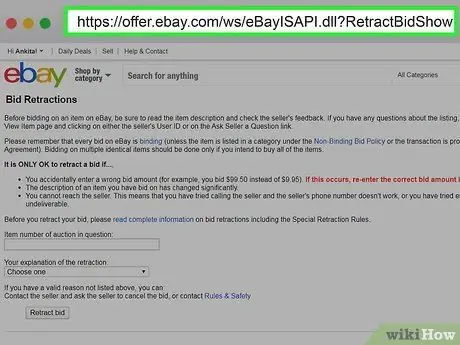
Стъпка 3. Щракнете тук, за да отворите формуляра за анулиране на офертата
Можете да използвате този формуляр, за да изпратите заявка за отмяна на оферта.
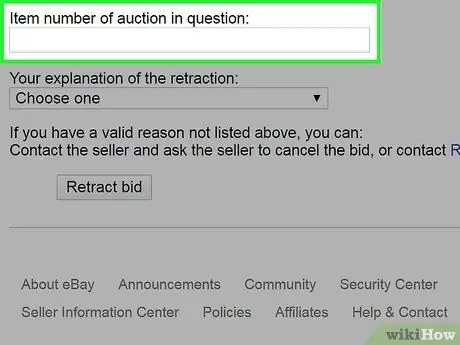
Стъпка 4. Въведете номера на аукционния продукт
Можете да видите номера на страницата на търга.
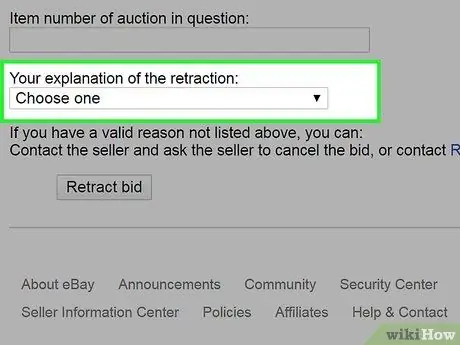
Стъпка 5. Определете причината за оттегляне на офертата
Трябва да изберете една от трите опции, очертани в първата стъпка на този метод.
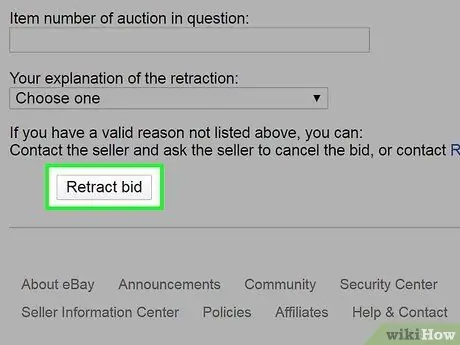
Стъпка 6. Щракнете върху Оттегляне на офертата и изчакайте решението на продавача
eBay ще прегледа заявката за оттегляне на офертата и ще бъдете уведомени за окончателното решение по заявлението.

Стъпка 7. Свържете се директно с продавача, ако eBay отхвърли искането за анулиране
Все още можете да оттеглите офертата, ако се свържете директно с продавача на продукта. Продавачът обаче все още има право да определи окончателното решение, така че исканията за анулиране да не бъдат гарантирани да бъдат приети.
Метод 5 от 5: Анулиране на поръчка като продавач
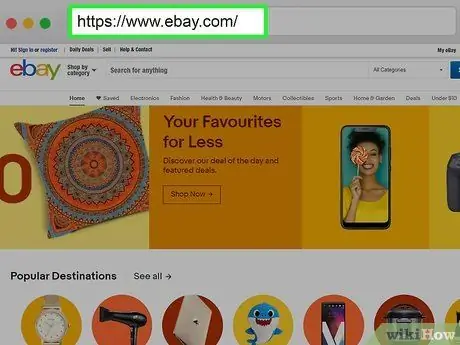
Стъпка 1. Отидете на https://www.ebay.com чрез уеб браузър и влезте в акаунта си
Ако е изминал един час от подаването на поръчката, продавачът ще трябва да приеме искането за анулиране.
- Не можете да поискате отмяна на поръчката, ако стоките са доставени или да подадете рекламация за стоки, които не са пристигнали/получени. От друга страна, поръчката също не може да бъде отменена, ако продавачът заведе дело срещу вас за стоките, които не са платени.
- Ако не влезете автоматично в акаунта си в eBay, щракнете върху „ Впиши се ”В горния десен ъгъл на страницата и влезте с имейл адреса и паролата си. Можете също така да получите достъп до вашия акаунт в eBay чрез вашия Facebook или Google акаунт.
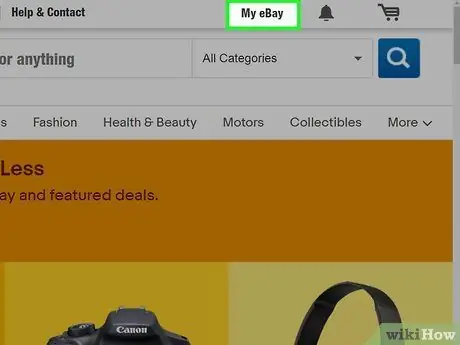
Стъпка 2. Щракнете върху Моят eBay
Намира се в горния десен ъгъл на уебсайта. Ще се покаже падащо меню.
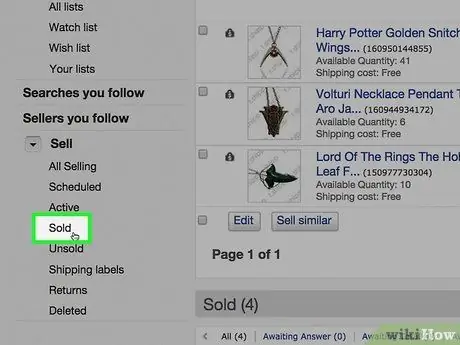
Стъпка 3. Щракнете върху Продадено
Той е в падащото меню, в секцията „Моят eBay“.
- Получавате срок от 3 дни, за да приемете или отхвърлите исканията за анулиране от потребителите. Купувачите, които подават заявки, не могат да предоставят отрицателна обратна връзка или ниски оценки в рамките на този период от време.
- Можете да отмените транзакцията до 30 дни след като купувачът извърши плащането, стига артикулът да не е изпратен. Това обаче може да бъде оспорено от купувачите и рискува да ви донесе отрицателна оценка.
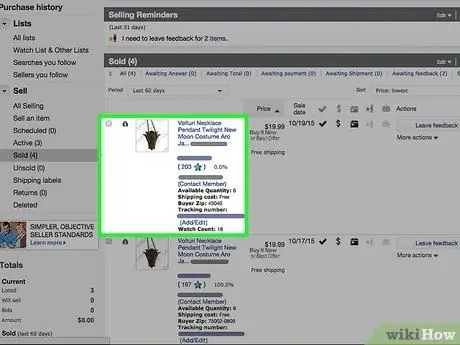
Стъпка 4. Намерете поръчката, която купувачът иска да отмени
Отворете списъка с последните транзакции и потърсете поръчката, която клиентът иска да отмени. Проверете номера на поръчката, ако е необходимо.
Можете да отмените поръчката изцяло, а не един или няколко елемента
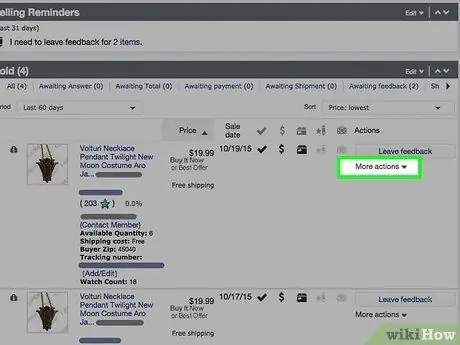
Стъпка 5. Щракнете върху бутона Още действия
Този бутон е вдясно от списъка на последните транзакции.
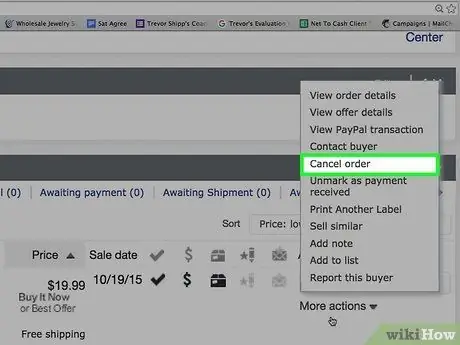
Стъпка 6. Щракнете върху Отказ на тази поръчка
Той е в падащото меню „Още действия“. Процесът на анулиране на поръчката ще започне.
Не можете да отмените поръчка, ако купувачът подаде иск за стоки, които не са получени, или ако съдите купувача, че не е платил за въпросния продукт
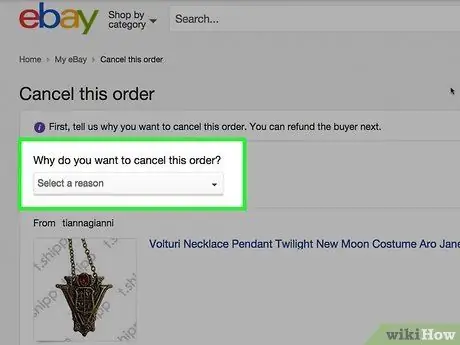
Стъпка 7. Изберете причината за анулиране на поръчката
Щракнете върху бутона кръг до съответната причина.
Ако продавачът поиска да отмените поръчката, уверете се, че сте избрали подходящата причина, за да избегнете отрицателни оценки по сметката
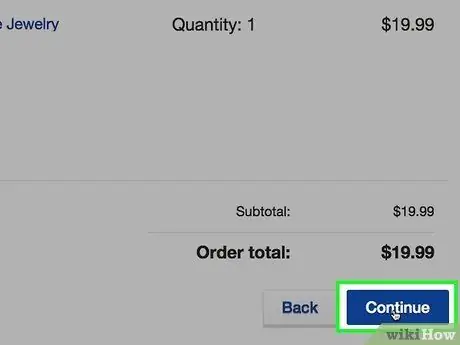
Стъпка 8. Щракнете върху Продължи
Това е син бутон в долната част на списъка с причини за отмяна на поръчка.
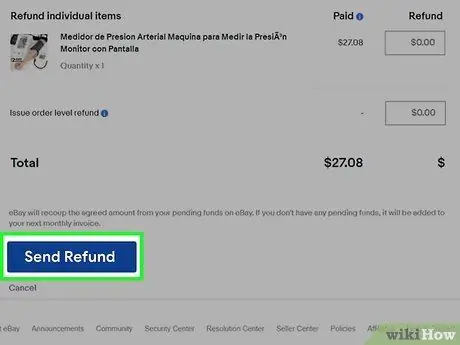
Стъпка 9. Възстановете сумата, ако е необходимо
Ако купувачът вече е платил за продукта, ще се появи прозорец на PayPal, за да можете да възстановите платеното от него. Просто щракнете върху Изпратете възстановяване на сумата ”, А процесът ще бъде завършен от PayPal.
Ако купувачът използва начин на плащане, различен от PayPal, имате (максимум) 10 дни за възстановяване на сумата, използвайки същия начин на плащане
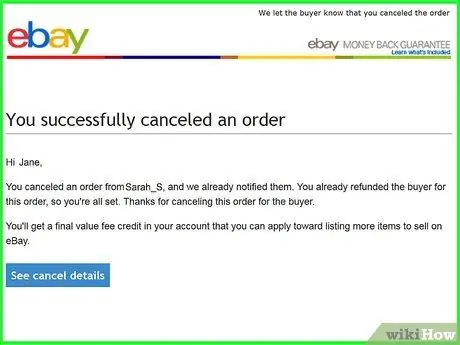
Стъпка 10. Проверете дали окончателното салдо е получено в сметката
Ако възстановите анулирана поръчка, eBay ще ви изпрати окончателното салдо. Доставката на крайния баланс се извършва автоматично, след като купувачът потвърди възстановяването на сумата. Балансът може да се използва за качване на продукти, които да се продават, но не и за пазаруване в eBay.






